Jak włączyć kontrolę rodzicielską w Yandex.Browser
Kontrola rodzicielska sama w sobie oznacza bezpieczne używanie, w tym przypadku odnosi się do Yandex.Browser. Pomimo nazwy kontrola rodzicielska nie może być w ogóle stosowana przez mamę i tatę, optymalizując pracę w Internecie dla jej dziecka, ale także innych grup użytkowników.
W Yandex.Browser nie ma funkcji kontroli rodzicielskiej, ale istnieje ustawienie DNS, za pomocą którego można korzystać z bezpłatnej usługi Yandex, działającej na podobnej zasadzie.
Spis treści
Włącz serwery DNS Yandex
Kiedy spędzasz czas w Internecie, pracujesz lub używasz go do celów rozrywkowych, naprawdę nie chcesz przypadkowo natknąć się na różne bezstronne treści. W szczególności chcę odgrodzić moje dziecko, które może pozostać przy komputerze bez nadzoru.
Yandex stworzył własne serwery DNS odpowiedzialne za filtrowanie ruchu. Działa to po prostu: gdy użytkownik próbuje przejść do konkretnej witryny lub gdy wyszukiwarka próbuje wyświetlić różne materiały (na przykład poprzez wyszukiwanie obrazów), najpierw wszystkie adresy witryn są sprawdzane w bazie danych niebezpiecznych witryn, a następnie wszystkie nieprzyzwoite adresy IP są filtrowane, pozostawiając tylko bezpieczne. wyniki.
Yandex.DNS ma kilka trybów. Domyślnie przeglądarka działa w trybie podstawowym, który nie filtruje ruchu. Można ustawić dwa tryby.
- Bezpieczne - zainfekowane i nieuczciwe strony są zablokowane. Adresy:
77.88.8.88
77.88.8.2 - Rodzina - strony internetowe i reklamy z treścią nie są blokowane dla dzieci. Adresy:
77.88.8.7
77.88.8.3
Oto, jak Yandex porównuje swoje tryby DNS:
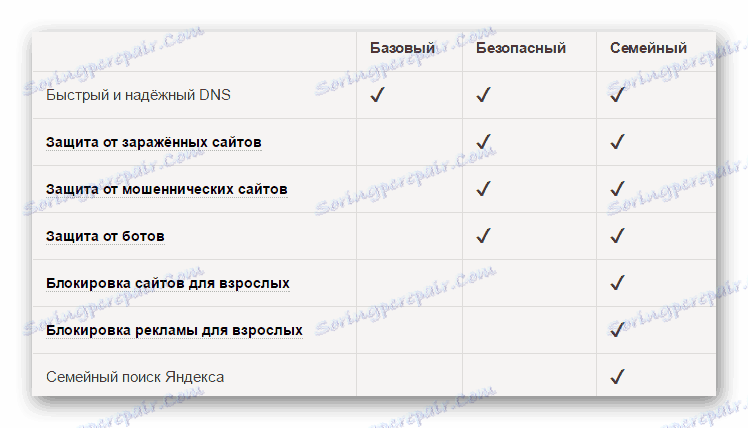
Warto zauważyć, że za pomocą tych dwóch trybów można czasami uzyskać pewien wzrost szybkości, ponieważ DNS znajduje się w Rosji, WNP i Europie Zachodniej. Jednak nie warto oczekiwać stabilnego i znaczącego zwiększenia prędkości, ponieważ CSN pełni inną funkcję.
Aby włączyć te serwery, musisz przejść do ustawień routera lub skonfigurować ustawienia połączenia w systemie Windows.
Krok 1: Włącz DNS w systemie Windows
Najpierw przyjrzymy się, jak wprowadzić ustawienia sieciowe w różnych wersjach systemu Windows. W systemie Windows 10:
- Kliknij "Start" prawym przyciskiem myszy i wybierz "Połączenia sieciowe" .
- Wybierz łącze "Centrum sieci i udostępniania" .
- Kliknij link "Połączenie lokalne" .
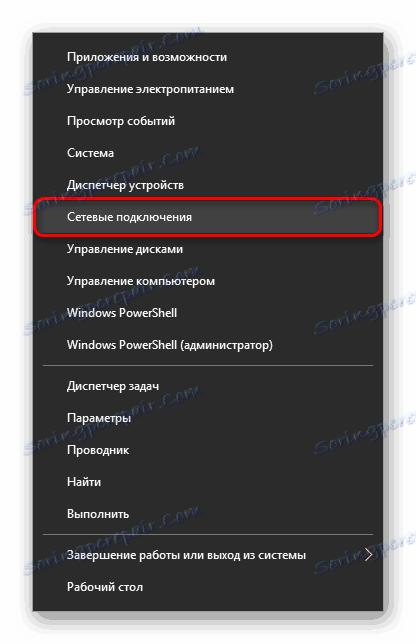
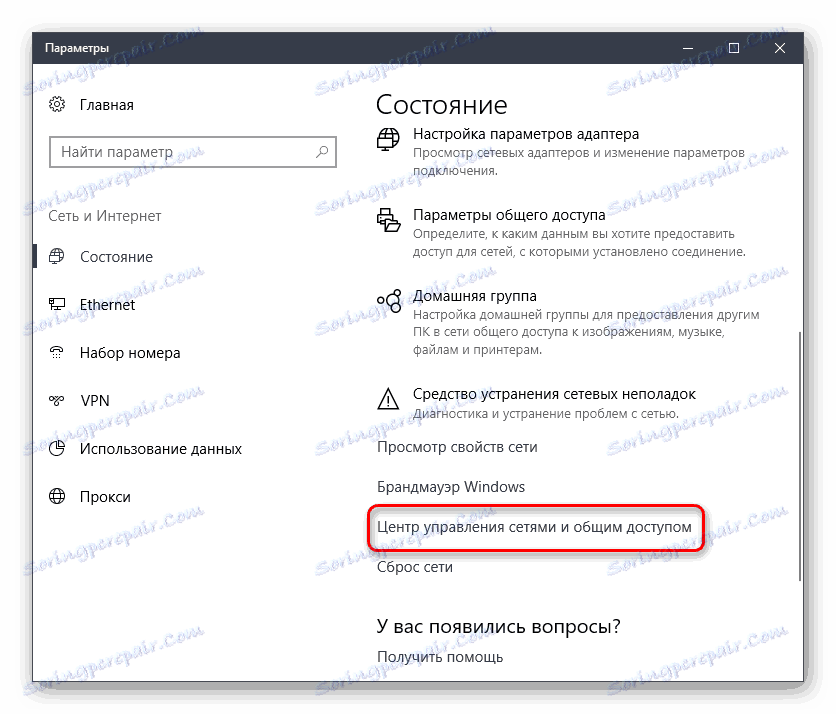

W systemie Windows 7:
- Przejdź do Start > Panel sterowania > Sieć i Internet .
- Wybierz sekcję "Centrum sieci i udostępniania" .
- Kliknij link "Połączenie lokalne" .
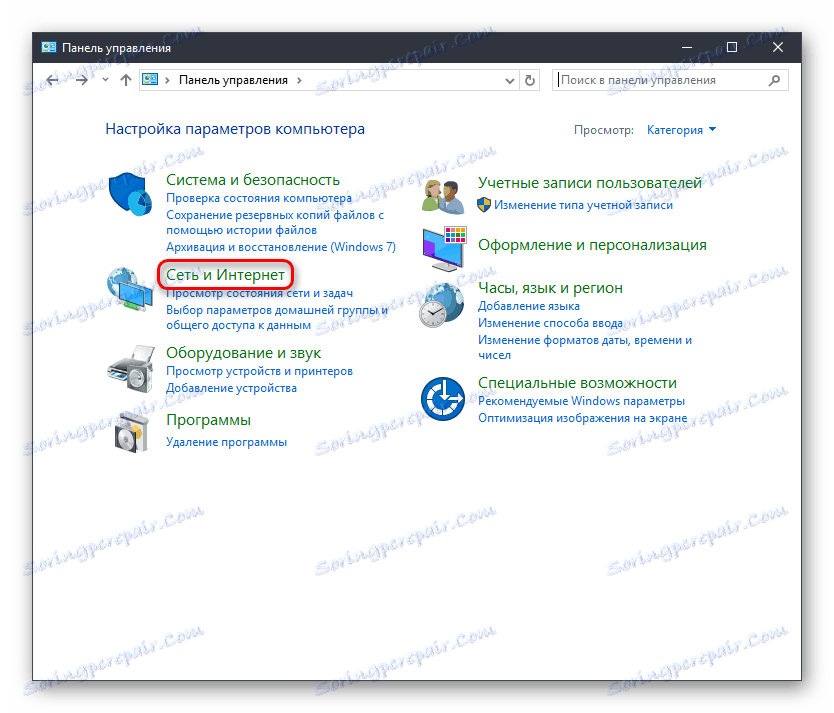
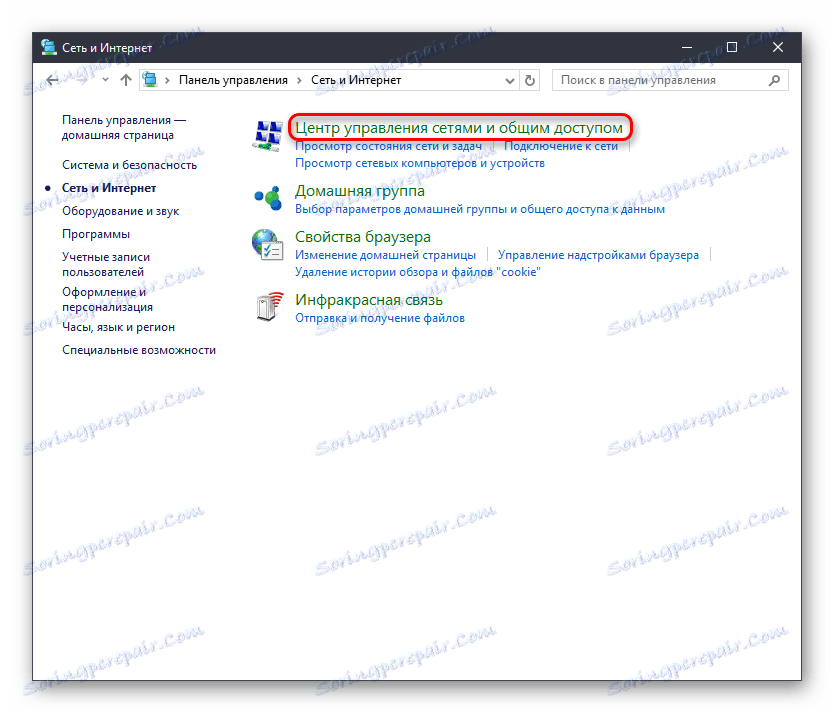

Teraz instrukcja dla obu wersji systemu Windows będzie taka sama.
- Zostanie otwarte okno ze statusem połączenia, kliknij przycisk "Właściwości" .
- W nowym oknie wybierz "IP version 4 (TCP / IPv4)" (jeśli masz IPv6, wybierz odpowiedni element) i kliknij "Właściwości" .
- W bloku z ustawieniami DNS zmień wartość na "Użyj następujących adresów serwerów DNS", aw polu "Preferowany serwer DNS" wprowadź pierwszy adres, aw "Alternatywnym serwerze DNS" - drugi adres.
- Kliknij OK i zamknij wszystkie okna.
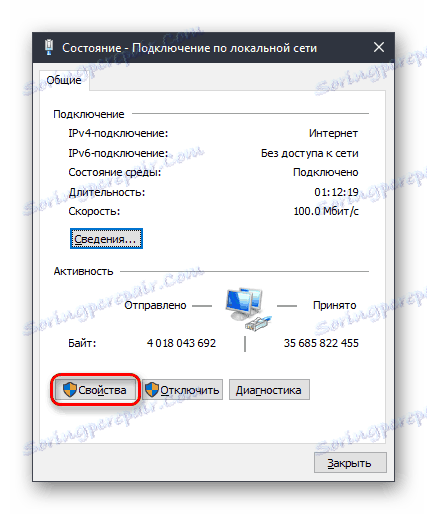
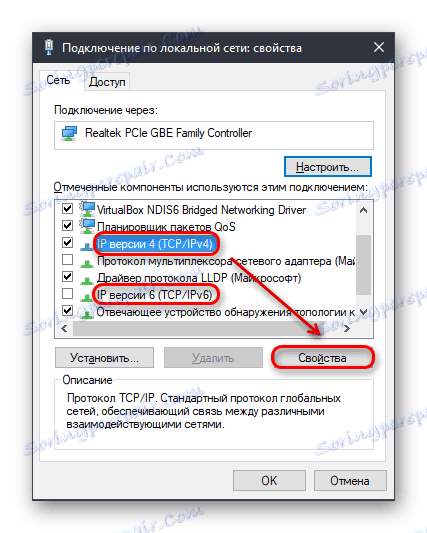

Włączanie DNS w routerze
Ponieważ użytkownicy mają różne routery, nie można podać pojedynczej instrukcji, jak włączyć DNS. Dlatego, jeśli chcesz zabezpieczyć nie tylko komputer, ale także inne urządzenia podłączone przez Wi-Fi, przeczytaj instrukcje dotyczące konfigurowania modelu routera. Musisz znaleźć ustawienia DNS i ręcznie zarejestrować 2 DNS w trybie "Bezpieczny" lub "Rodzinny" . Ponieważ zazwyczaj ustawione są 2 adresy DNS, musisz zarejestrować pierwszy CSN jako główny, a drugi jako alternatywny.
Krok 2: Ustawienia wyszukiwania Yandex
Aby zwiększyć bezpieczeństwo, musisz ustawić odpowiednie parametry wyszukiwania w ustawieniach. Konieczne jest, aby to zrobić, jeśli potrzebujesz ochrony nie tylko przed przełączeniem się na niechciane zasoby internetowe, ale także w celu wykluczenia ich z emisji na żądanie w wyszukiwarce. Aby to zrobić, postępuj zgodnie z instrukcjami poniżej:
- Przejdź do strony "Ustawienia wyników wyszukiwania Yandex" .
- Znajdź opcję "Filtrowanie strony" . Wartością domyślną jest "Filtr umiarkowany" , należy również przełączyć na "Wyszukiwanie rodzinne" .
- Kliknij przycisk "Zapisz i powróć do wyszukiwania" .
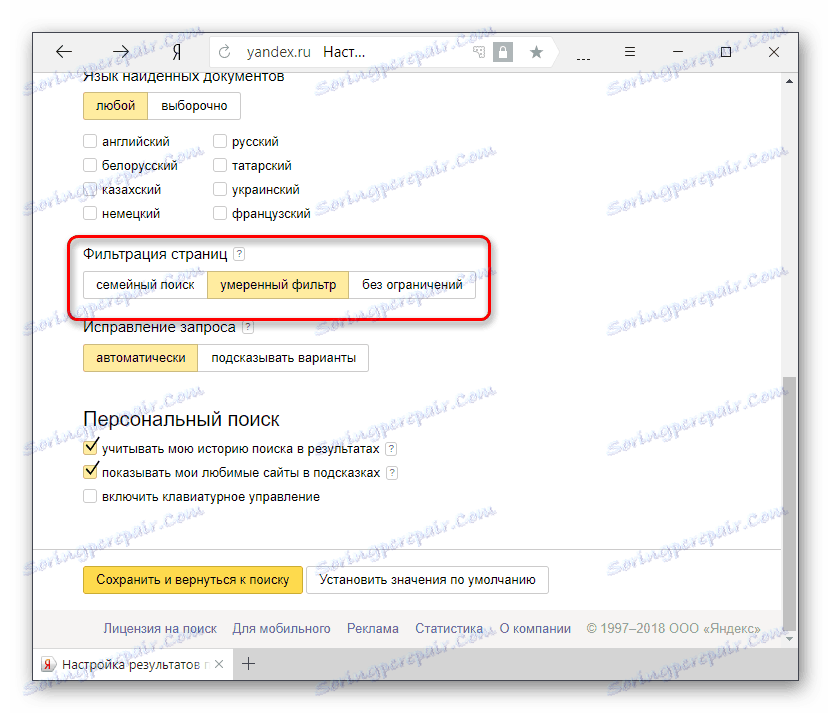
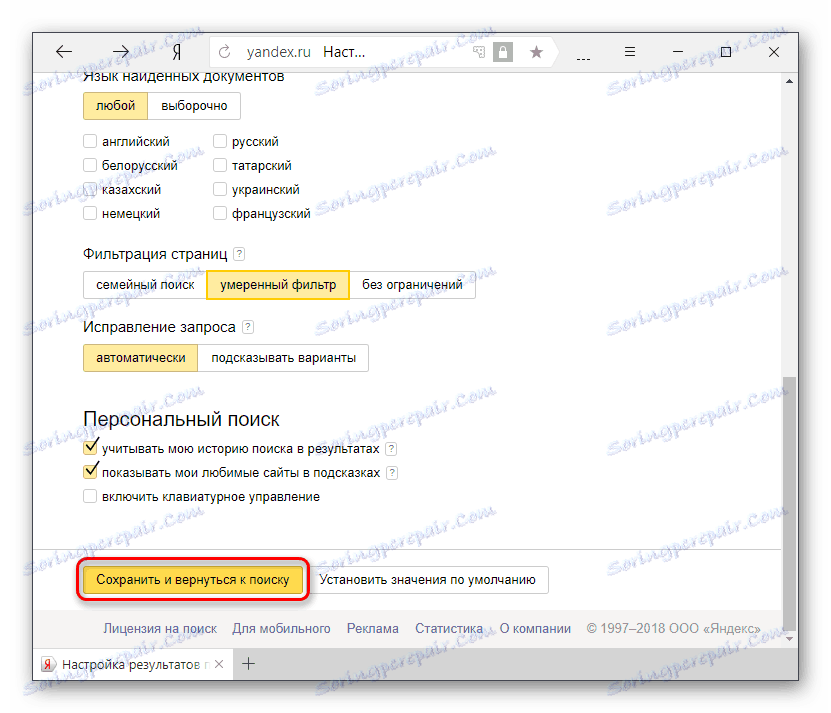
Aby zapewnić niezawodność, zalecamy, aby przed przejściem do "Filtra rodzinnego" i po zmianie ustawień poprosić o niezrozumienie problemu.
Aby filtr działał na bieżąco, zapisywanie plików cookie musi być włączone w Yandex.Browser!
Czytaj więcej: Jak włączyć cookie w Yandex.Browser
Czytaj więcej: Jak włączyć cookie w Yandex.Browser
Konfigurowanie hostów jako alternatywy dla instalacji DNS
Jeśli już używasz innego DNS i nie chcesz go zastąpić serwerem Yandex, możesz użyć jeszcze jednego wygodnego sposobu - edycji pliku hosts. Jego zaletą jest wyższy priorytet niż jakiekolwiek ustawienia DNS. W związku z tym filtry z hostów są najpierw przetwarzane, a działanie serwerów DNS jest już dostosowane do nich.
Aby dokonać zmian w pliku, musisz mieć uprawnienia administratora do konta. Postępuj zgodnie z poniższymi instrukcjami:
- Postępuj zgodnie ze ścieżką:
C:WindowsSystem32driversetcMożesz skopiować i wkleić tę ścieżkę do paska adresu folderu, a następnie naciśnij "Enter" .
- Kliknij plik hosts 2 razy lewym przyciskiem myszy.
- Z wyświetlonej listy wybierz Notatnik, a następnie kliknij OK .
- Na samym końcu dokumentu wpisz następujący adres:
213.180.193.56 yandex.ru - Zapisz ustawienia w standardowy sposób - "Plik" > "Zapisz" .
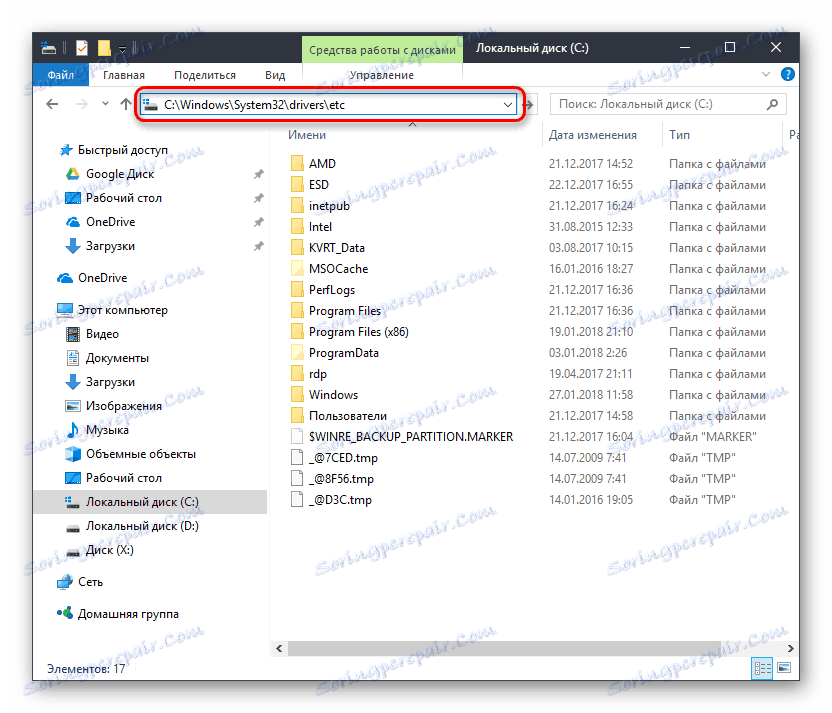
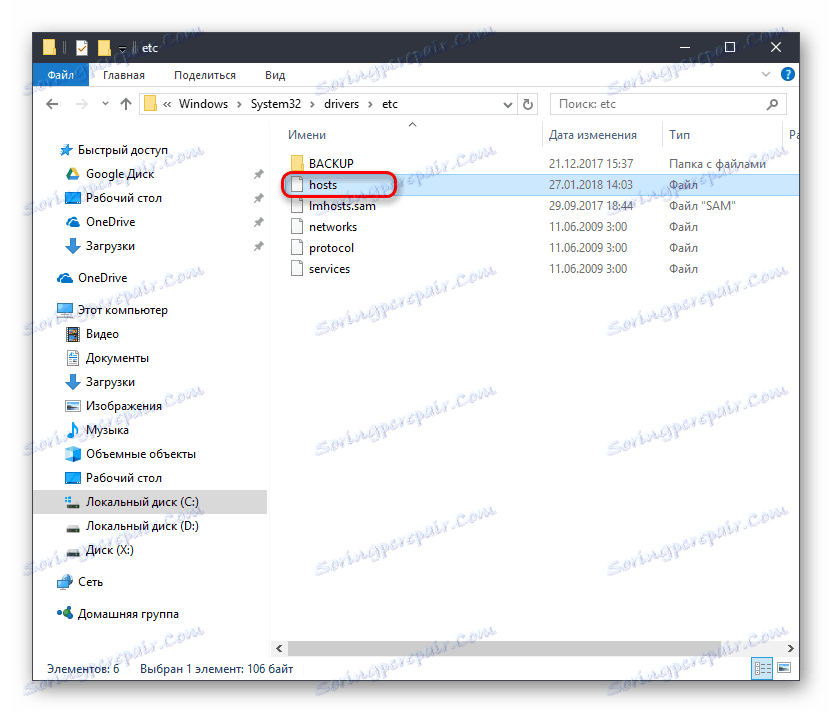
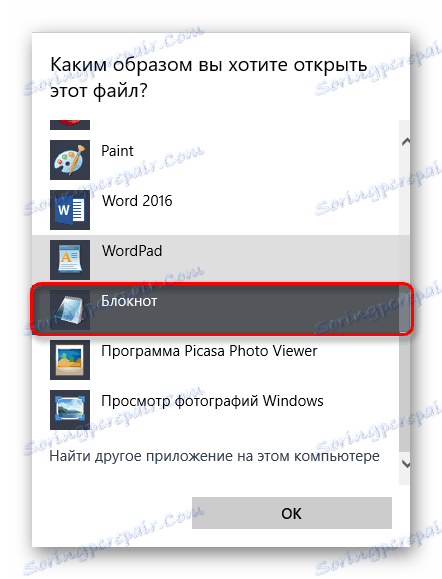
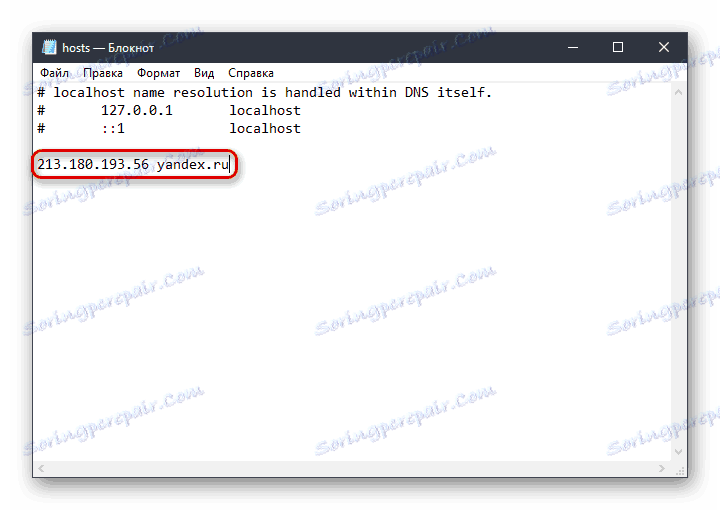

Ten adres IP jest odpowiedzialny za pracę Yandex z dołączoną "Wyszukiwarką rodzinną" .
Krok 3: Wyczyść przeglądarkę
W niektórych przypadkach nawet po zamknięciu Ty i inni użytkownicy nadal możesz znaleźć niechciane treści. Wynika to z faktu, że wyniki wyszukiwania i niektóre witryny mogą dostać się do pamięci podręcznej i plików cookie przeglądarki w celu przyspieszenia ponownego dostępu. Wszystko, co musisz zrobić w tym przypadku, to wyczyścić przeglądarkę plików tymczasowych. Proces ten został rozważony wcześniej w innych artykułach.
Czytaj więcej: Jak wyczyścić pliki cookie w Yandex.Browser
Jak usunąć pamięć podręczną w Yandex.Browser
Po wyczyszczeniu przeglądarki sprawdź, jak działa wyszukiwanie.
Możesz pomóc i nasze inne materiały na temat monitorowania bezpieczeństwa w sieci:
Czytaj także: Funkcje Kontroli rodzicielskiej w systemie Windows 10
Programy do blokowania stron internetowych
W ten sposób możesz włączyć kontrolę rodzicielską w przeglądarce i pozbyć się treści kategorii 18+, a także wielu niebezpieczeństw w Internecie. Należy pamiętać, że w rzadkich przypadkach nieprzyzwoite treści mogą nie zostać odfiltrowane przez Yandex w wyniku błędów. Programiści doradzają w takich przypadkach, aby narzekać na działanie filtrów wsparcie techniczne .